按【Ctrl+D】或拖动【 小墨鹰LOGO】到书签栏,收藏本站!
浏览量:22321
导入办公文档功能可以帮助用户快速导入保存在本地的文档,方便对其进行编辑排版,避免了在浏览器和办公软件之间频繁切换导致时间上的浪费。
一、操作步骤
步骤一:点击顶部工具栏的办公文档导入按钮;
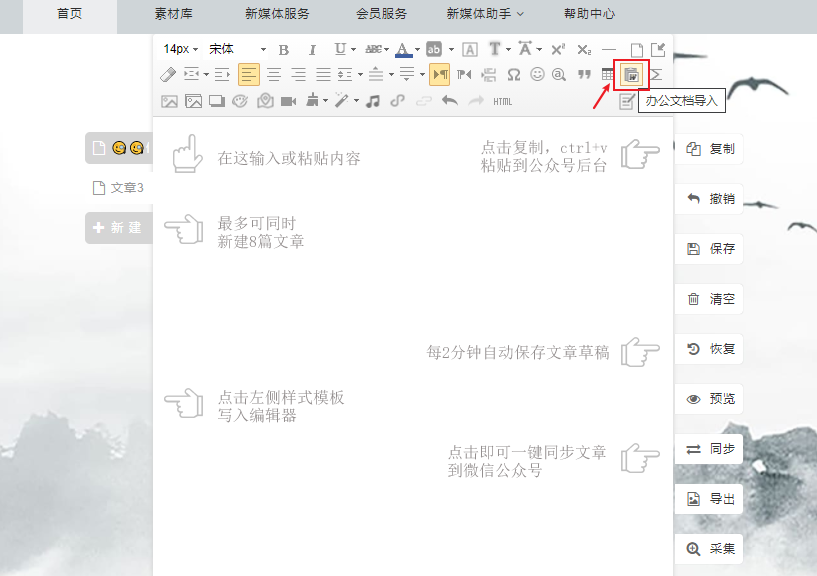
步骤二:选中需要导入的文档,点击打开;
导入的文档支持Word、PPT、Excel、PDF,文档后缀格为 .docx,.doc,.xls,.xlsx,.ppt,.pdf 均可。
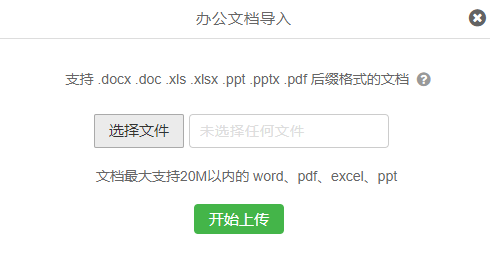
第三步:点击“开始上传”,文档上传成功后会显示在编辑区,同时会自动保存到【我的文章】中。
注意:Word文档和Excel表格导入之后可以进行编辑和修改,PPT和PDF等导入后为图片形式,不可进行修改。
二、Word导入演示
注意:文档上传需要一定时间,请耐心等待。
三、PPT导入演示
PPT和PDF导入后为图片形式,不可进行内容上的修改,建议制作完成再导入。
四、Excel导入演示
注意:原Excel的样式调整无法导入到编辑区内,建议在编辑器中进行表格的编辑修改及美化操作。
五、会员特权
不同等级会员享有的导入办公文档功能权限:
V0免费会员:✘
V1(6M内)银牌会员:✔
V2(10M内)金牌会员:✔
V3(20M内)钻石会员:✔
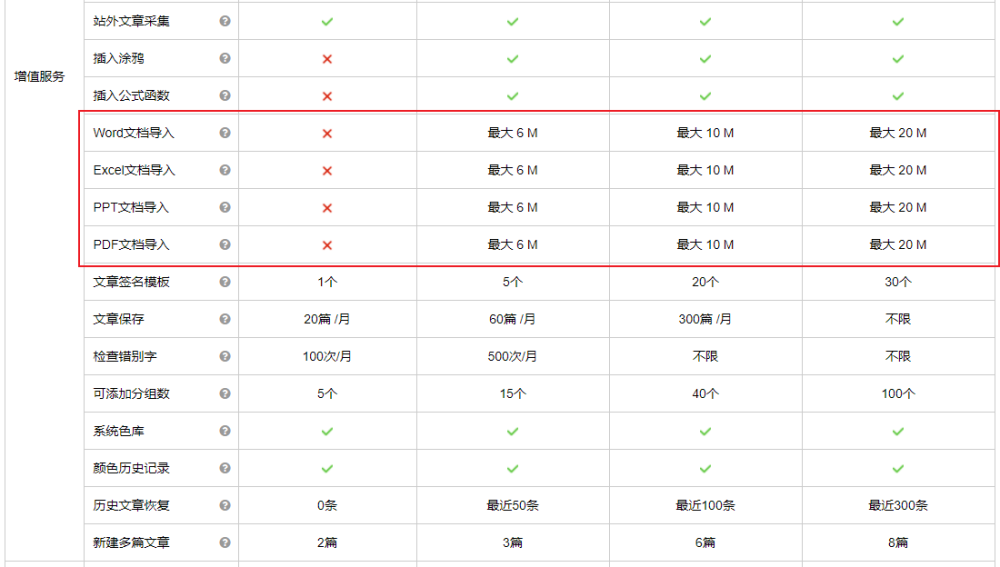
复制成功
Copyright © xmyeditor.com 2015-2025 河南九鲸网络科技有限公司
ICP备案号:豫ICP备16024496号-1 豫公网安备:41100202000215 经营许可证编号:豫B2-20250200 网信算备:410103846810501250019号